Corrigir erro VSS 0x80042313, o provedor de cópia de sombra expirou
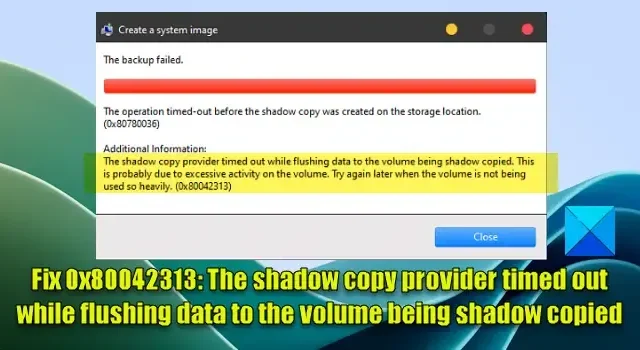
Esta postagem explica como corrigir o código de erro 0x80042313, O provedor de cópia de sombra expirou ao liberar dados para o volume que está sendo copiado de sombra . Alguns usuários do Windows não conseguiram criar uma cópia de backup (ou instantâneo) de seu PC com Windows 11/10 devido a um erro de tempo limite do VSS (Volume Shadow Copy). De acordo com o erro, a operação de backup expira devido a um problema de recursos do sistema enquanto o instantâneo está sendo criado.
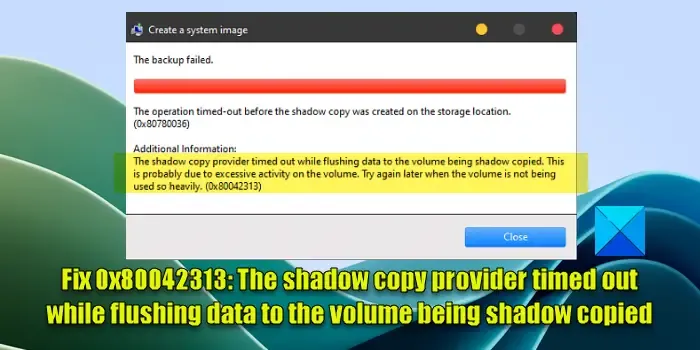
A causa raiz do erro de tempo limite do VSS – VSS_E_FLUSH_WRITES_TIMEOUT é a alta atividade do disco. A mensagem de erro completa diz:
O backup falhou
A operação expirou antes da cópia de sombra ser criada no local de armazenamento (0x80780036)
Informações adicionais:
O provedor de cópia de sombra expirou ao liberar dados para o volume que estava sendo copiado. Isto provavelmente se deve à atividade excessiva no volume. Tente novamente mais tarde, quando o volume não estiver sendo muito usado. (0x80042313)

Corrigir erro VSS 0x80042313, o provedor de cópia de sombra expirou
Para corrigir o código de erro da cópia de sombra de volume 0x80042313, o provedor de cópia de sombra expirou ao liberar dados para o volume que está sendo copiado de sombra, use as seguintes soluções:
- Verifique se o serviço Volume Shadow Copy foi iniciado.
- Tente novamente quando o volume não estiver sendo muito usado.
- Aumente o período de tempo limite do VSS.
- Desative a proteção antivírus.
Vamos ver isso em detalhes.
1] Verifique se o serviço Volume Shadow Copy foi iniciado

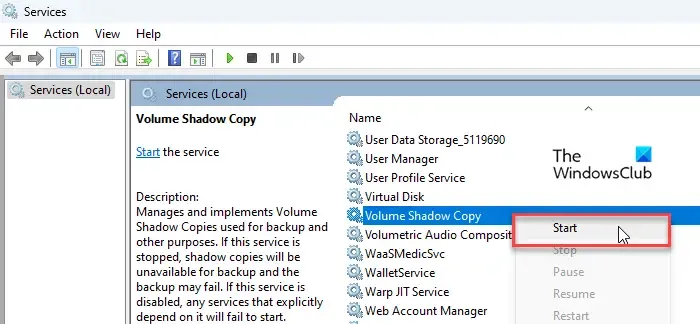

Pressione Win+R para abrir a caixa de diálogo Executar . Na caixa de diálogo Executar, digite services.msc e pressione a tecla Enter . O Gerenciador de Serviços do Windows aparecerá.
Navegue até o serviço Volume Shadow Copy . Se a coluna Status não mostrar ‘ Em execução ‘, clique com o botão direito no serviço e selecione Iniciar .
Assim que o serviço for iniciado, tente criar o instantâneo.
2] Tente novamente quando o volume não estiver sendo muito usado
O erro 0x80042313 pode ocorrer devido à atividade excessiva no volume que está sendo copiado em sombra. Reprograme o backup quando nenhuma verificação antivírus, desfragmentação de disco ou qualquer outra atividade pesada no disco estiver acontecendo. Além disso, verifique os níveis de fragmentação do disco. Se necessário, aumente a RAM ou o espaço livre em disco e tente novamente mais tarde.
3] Aumente o período de tempo limite do VSS
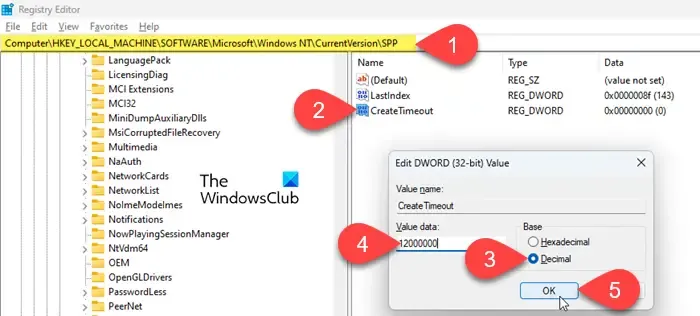
Em seguida, aumente o tempo limite do VSS usando o Registro do Windows. Certifique-se de fazer backup do registro antes de fazer qualquer alteração nele.
Abra o Editor do Registro e navegue até a seguinte chave:
HKEY_LOCAL_MACHINE\Software\Microsoft\Windows NT\CurrentVersion\SPP
No painel direito, clique com o botão direito e selecione Novo > Valor DWORD (32 bits) . Nomeie-o como ‘CreateTimeout’.
Clique duas vezes em DWORD e insira 12000000 no campo Dados do valor . Selecione Decimal como Base e clique em OK para salvar as alterações.
As alterações acima aumentarão o tempo limite do VSS para 20 minutos (2*10*60*1000 = 20 minutos).
Reinicie o seu PC e tente criar o backup.
4]Desative a proteção antivírus
Às vezes, o software antivírus pode criar conflitos quando um backup está em andamento. Desative temporariamente o software antivírus ou coloque o sistema em um estado de inicialização limpa para evitar que aplicativos de terceiros interfiram no backup do sistema.
Espero que as soluções acima ajudem a corrigir o erro de tempo limite do VSS em seu PC com Windows 11/10.
O que é o erro de cópia de sombra de volume 0x80042313?
Como faço para limpar o cache do Volume Shadow Copy?
Você pode excluir as cópias de sombra de duas maneiras. Abra a ferramenta Limpeza de disco e selecione a unidade/partição da qual deseja excluir as cópias de sombra. Mude para a guia Mais opções na próxima tela. Clique no botão Limpar na parte inferior para excluir todas as cópias de sombra.



Deixe um comentário